Publicité
Vous voulez trouver un histoire d'images, de texte ou de fichiers que vous avez copiés? Vous devez installer un gestionnaire de presse-papiers, qui stocke les listes de tous les fichiers que vous avez copiés. Tout gestionnaire de presse-papiers ne le fera pas - vous avez besoin du meilleur. Et nous en avons cinq parmi les plus fonctionnels.
Avant de plonger, répondons à une question courante: Où est mon presse-papiers? Alors que Windows XP conservait un historique des éléments copiés dans un presse-papiers, les versions du système d'exploitation depuis Windows 7 ne stockent que temporairement les données du presse-papiers. Une fois que vous avez redémarré votre ordinateur, ces informations ont disparu - pour toujours.
Un avertissement concernant les gestionnaires de presse-papiers
Les gestionnaires de presse-papiers souffrent de problèmes de sécurité potentiels. Premièrement, si quelqu'un accède à votre PC, il peut également accéder au contenu de votre presse-papiers. Les données copiées dans le presse-papiers, telles que les mots de passe et autres informations sensibles, peuvent être affichées. Deuxièmement, certains presse-papiers peuvent transmettre des données utilisateur sur Internet. Si vous installez un presse-papiers, assurez-vous de le télécharger à partir d'un site Web officiel. Cependant, Shapeshifter (décrit plus loin ci-dessous) stocke temporairement le contenu du presse-papiers, ce qui signifie qu'il purge son contenu après chaque redémarrage du système.
Si vous devez effacer le presse-papiers par défaut de son contenu, Mark O’Neil propose trois conseils pour gérer un presse-papiers 5 conseils pour gérer votre presse-papiers Windows comme un proMieux connu sous le nom de Copier et Coller, un outil permettant aux étudiants de soulever des passages de Wikipédia, le Presse-papiers peut vous faire économiser beaucoup de temps de frappe. Nous allons vous montrer comment l'utiliser comme un pro. Lire la suite :
- Redémarrez votre ordinateur.
- Copiez le texte non pertinent.
- appuyez sur la Capture d'écran bouton sur un site Web sans importance.
Cependant, si vous n'êtes pas particulier à propos de la sécurité, il y a une intéressante synergie entre le presse-papiers Dropbox et quel que soit le gestionnaire de presse-papiers que vous utilisez.
Meilleurs gestionnaires de presse-papiers
1. Meilleure option Open Source: Idem
Parmi les gestionnaires de presse-papiers open source, Ditto se classe parmi les meilleurs. Sa liste de fonctionnalités est vaste.

- Open source: Pour les curieux, vous pouvez compiler une copie de Ditto en accéder au code source.
- Prise en charge des raccourcis clavier.
- Installation portable disponible.
- Historique de copie long: Idem prend en charge un historique de copie ridiculement long.
- Prise en charge de plusieurs fichiers: Idem prend en charge les fichiers, les images et le texte.
- Chiffrement: Ditto propose une synchronisation cryptée dans le cloud pour utiliser un seul presse-papiers sur plusieurs ordinateurs.
- Recherche de presse-papiers: Idem peut utiliser l'opérateur générique * pour rechercher parmi un grand nombre d'éléments coupés.
- Et beaucoup plus.
Idem continue son règne en tant que gestionnaire de presse-papiers dominant. À la baisse, il consomme environ 0,80 Mo de RAM. Bien que le matériel plus récent ne cède même pas à ses exigences, les ordinateurs plus anciens peuvent ne pas le gérer aussi bien.
PhraseExpress est mieux connu comme une application de complétion de texte, bien qu'il fonctionne également comme un puissant gestionnaire de presse-papiers. Il convient le mieux aux utilisateurs qui ont besoin expansion de texte Qu'est-ce que l'extension de texte et comment peut-elle vous aider à gagner du temps?Si vous pouviez vous épargner même une petite fraction du temps que vous passez à taper, vous pourriez économiser des heures de votre temps chaque semaine. C'est exactement à cela que sert l'expansion de texte. Lire la suite . Pour ceux qui ne le savent pas, si vous écrivez les mêmes lignes, encore et encore, un expanseur de texte peut générer automatiquement du texte standard prédéterminé. Le logiciel peut également prédire quand insérer du texte.
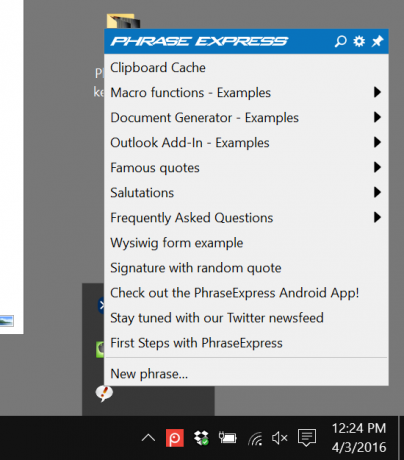
Pour couronner le tout, PhraseExpress est gratuit, sans aucune condition, pour un usage personnel. Les utilisateurs professionnels reçoivent des notifications leur rappelant que le logiciel n'est pas gratuit sur le lieu de travail. Nous avons écrit sur le de nombreuses utilisations pour PhraseExpress 7 utilisations impressionnantes pour Expanseur de texte PhraseExpressDans ma quête sans fin pour trouver de nouvelles façons d'automatiser mes activités devant le clavier et raser de précieuses secondes de mon horaire de travail, j'apprécie toujours les nouvelles technologies créatives cette... Lire la suite avant - cela vaut la peine d'essayer si vous avez besoin d'une extension de texte et outils de gestion du presse-papiers.
- Chiffrement: PhraseExpress prend en charge la synchronisation du cloud crypté sur plusieurs machines.
- Version portable disponible
- Hautement personnalisable: Les utilisateurs peuvent configurer PhraseExpress pour qu'il ne copie que dans le presse-papiers de certaines applications.
- Expansion de texte: Fonctionne également comme un programme d'extension de texte et de vérification orthographique.
- Génération de modèles: PhraseExpress prend en charge la génération de modèles. Si vous avez déjà eu besoin de générer de nombreux modèles de documents Word à chaudière (télécharger des modèles Word Les 6 meilleurs sites pour télécharger des modèles Microsoft WordVous souhaitez démarrer rapidement un nouveau document? Utilisez un modèle! Voici plusieurs excellents sites Web qui proposent des modèles Microsoft Word gratuits. Lire la suite ), PhraseExpress est fait pour vous.
PhraseExpress peut faire bien plus que simplement développer du texte et gérer un presse-papiers. Cependant, il existe toujours une courbe d'apprentissage et ceux qui recherchent un gestionnaire plus simple devront peut-être chercher ailleurs.
Contrairement aux autres options de ce tour d'horizon, Shapeshifter n'enregistre pas le contenu de votre presse-papiers sur un disque dur. Comme Windows, Shapeshifter stocke le contenu du presse-papiers en mémoire - vous perdez donc tout après le redémarrage de l'ordinateur. Il supprime également toute option de stockage dans le cloud, bien que les autres gestionnaires nécessitent de configurer la transmission de fichiers sur un réseau.

- A fière allure: Thème Windows Aero agréable à regarder
- Sécurise: N'offre pas de synchronisation dans le cloud et enregistre le contenu du presse-papiers dans la RAM, ce qui réduit les risques de vol du contenu de votre presse-papiers.
- Prise en charge de plusieurs formats de fichiers: Il comprend des fichiers, du texte et des images.
Malheureusement, Shapeshifter n'a pas été mis à jour depuis 2012. Dans Windows 10, des plantages peuvent se produire lorsque les utilisateurs copient des images. Et lorsque Shapeshifter tombe en panne, il emporte avec lui le contenu de votre presse-papiers. Néanmoins, c'est une bonne option pour les utilisateurs soucieux de la sécurité sur Windows 8.1 ou les versions antérieures de Windows.
4. Effacement le plus facile du presse-papiers: ArsClip
ArsClip propose un énorme nombre de fonctionnalités, y compris les macros, la synchronisation cloud et la prise en charge de plusieurs types de fichiers. Vous pouvez invoquer ArsClip en appuyant sur le raccourci clavier CTRL + MAJ + Z. L'interface est très minimale et ce gestionnaire de presse-papiers est entièrement gratuit.

- Synchronisation cloud: L'utilisateur peut configurer ArsClip pour partager son presse-papiers sur les appareils Android et Windows.
- Prise en charge de plusieurs types de fichiers: Photographies, HTML et fichiers entiers.
- Prise en charge des macros: La prise en charge des macros signifie que les utilisateurs peuvent automatiser les fonctions de collage, ce qui est utile dans de nombreuses situations, y compris les feuilles de calcul.
- Edition du presse-papiers: ArsClip permet de modifier le contenu copié dans le presse-papiers.
- Effacement simple du clavier: ArsClip peut facilement effacer l'historique de son clavier.
- Version portable disponible.
- Et beaucoup plus!
En revanche, apprendre à utiliser certaines des fonctions les plus complexes d'ArsClip peut nécessiter beaucoup de temps. Cependant, si vous travaillez avec des feuilles de calcul, cela pourrait valoir la peine d'investir du temps.
Spartan Multi Clipboard offre une excellente intégration avec Microsoft Excel. Il peut automatiquement insérer des colonnes entières dans des feuilles de calcul, une fonction indispensable pour les gros utilisateurs d'Excel. La vidéo ci-dessous montre comment Spartan Clipboard fonctionne avec Excel.
Bien qu'Excel inclut un utilitaire de presse-papiers robuste, le presse-papiers ne fonctionne pas en dehors d'Excel. Spartan, d'autre part, fonctionne à l'intérieur et à l'extérieur de Microsoft Office (comme tous les gestionnaires de presse-papiers).
- Fonctionnalité macro: Spartan est particulièrement adapté à la saisie de colonnes dans des feuilles de calcul.
- Grande liste de clips: Spartan peut stocker une quantité importante de fichiers dans le presse-papiers.
- Prise en charge de plusieurs fichiers: Spartan prend en charge la copie d'images dans le presse-papiers, en plus des fichiers et du texte.
- Installation portable disponible.
Il y a plusieurs raisons pour lesquelles vous ne serait pas veulent utiliser Spartan. Spartan Clipboard est beaucoup plus compliqué que certains des autres gestionnaires de presse-papiers, et c'est un application payante. Heureusement, vous pouvez utiliser le version lite gratuite. La version Lite souffre de fonctionnalités limitées par rapport à la version payante. Par exemple, les utilisateurs ne peuvent stocker que 500 clips et deux macros. Et il ne peut pas stocker d'images.
6. Meilleure intégration de Google Drive: 1Clipboard
1Clipboard offre une intégration fluide dans Google Drive. Pour activer l'intégration, vous devez vous connecter à votre compte Google et accorder l'accès à Drive. Mais si vous voulez simplement essayer le presse-papiers, vous pouvez ignorer cette étape. Même si vous accordez à Drive un accès à 1Clipboard, vous pouvez révoquer ces autorisations en effectuant une audit de sécurité des autorisations que vous avez accordées aux applications tierces. Ben Stegner a écrit un excellent liste des problèmes de sécurité Commencez l'année du bon pied avec un audit de sécurité personnelleIl est temps de faire des plans pour la nouvelle année, par exemple en veillant à ce que votre sécurité personnelle soit à la hauteur. Voici 10 étapes à suivre pour tout mettre à jour à l'aide de votre PC, téléphone ou tablette. Lire la suite tous les utilisateurs d'Internet devraient gérer.
- Intégration à Google Drive: Les données du presse-papiers sont enregistrées dans Google Drive. En cas de panne informatique, les données resteront intactes.
- Recherche de presse-papiers: 1Clipboard peut analyser le contenu du presse-papiers en utilisant la détection du clavier.
- Presse-papiers avec: Les utilisateurs peuvent marquer les clips importants avec une étoile, ce qui facilite la récupération.
- Compatibilité multiplateforme: Les utilisateurs de Google Drive peuvent accéder à leur presse-papiers sur Mac et PC Windows.
- Grande interface utilisateur à la recherche.
- Facile à configurer: 1Clipboard est l'un des plus simples pour configurer les presse-papiers de synchronisation dans le cloud. Les alternatives incluent Pastebin (presse-papiers de synchronisation dans le cloud Comment stocker vos données du presse-papiers et les partager en ligneLe presse-papiers est quelque chose que nous utilisons probablement toutes les quelques minutes, mais que nous voyons rarement. Comme une aide invisible, il reste à l'écart et transporte tout ce que nous coupons et copions dans tous les coins de notre ... Lire la suite ).
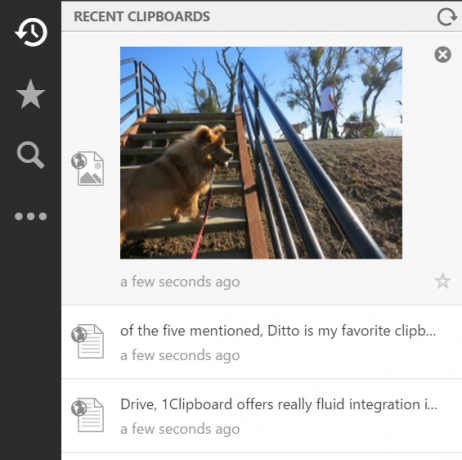
Malheureusement, il n'y a pas de client Linux, mais une alternative serait Keepboard. Alors qu’une version Android arrive bientôt, vous aurez actuellement besoin d’une application comme Pushbullet pour synchroniser votre presse-papiers avec un appareil Android Comment partager votre presse-papiers Windows avec votre appareil Android et vice-versaAvez-vous déjà souhaité partager une URL ou un extrait de texte de votre téléphone vers votre PC ou vice versa? Votre souhait se réalisera. Nous vous montrerons comment synchroniser vos presse-papiers. Lire la suite . Et vous pouvez choisir parmi Alternatives à Pushbullet Les 7 meilleures alternatives gratuites à PushbulletFou que Pushbullet soit soudainement cher? Ne vous inquiétez pas, il existe de nombreuses alternatives gratuites. Lire la suite .
Alors, quel est le meilleur gestionnaire de presse-papiers?
Les besoins de chacun diffèrent, mais sur les cinq mentionnés, Ditto est mon outil de presse-papiers préféré. Malheureusement, la plupart des gestionnaires les plus courants, tels que le ClipX [URL cassée supprimée], sont sans mises à jour depuis des années. ClipX n'a pas reçu de mise à jour depuis 2008; sa dernière version stable sortie en 2005.
Quelqu'un at-il un gestionnaire de presse-papiers préféré? Ai-je manqué quelque chose? Faites le nous savoir!
Kannon est un journaliste technologique (BA) avec une formation en affaires internationales (MA) avec un accent sur le développement économique et le commerce international. Ses passions sont dans les gadgets d'origine chinoise, les technologies de l'information (comme RSS) et les trucs et astuces de productivité.

